正在检查到 Microsoft 的连线问题:无法连接和修复指南
正在检查到 Microsoft 的连线问题:无法连接和修复指南
你是不是遇到了无法连接到 Microsoft 的问题?不用担心,我们今天要谈的就是这些常见的连接问题,以及如何修复它们。不论是 Microsoft 无线显示转接器不能连线,还是 Windows 提示无法连接到打印机,你都可以通过这篇文章找到解决方案。我们为你整理了详尽的步骤,确保你能轻松修复问题,让设备顺利运行。
常见的 Microsoft 连线问题及解决方法
1. Microsoft 无线显示转接器不能连线
如果你的 Microsoft 无线显示转接器无法连接,请按照以下步骤进行检查和修复:
- 确认无线显示转接器和显示设备打开且就绪。
- 确保无线显示转接器和设备连接到同一 Wi-Fi 网络。
- 检查转接器软件是否是最新版本,如果不是,请更新。
-
重新启动设备和转接器。尝试移除和重新添加无线显示转接器:
- 在设备上打开设置,选择“设备”,选择“蓝牙和其他设备”。
- 在“已连接的设备”列表中找到无线显示转接器,点击“移除”。
- 重新添加无线显示转接器,并尝试连接。
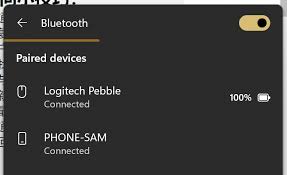
2. Windows 无法连接到打印机的提示
如果 Windows 提示无法连接到打印机,请按照以下步骤解决:
- 检查打印机和电脑是否连接到同一网络。
- 确保打印机已正确安装驱动程序。
- 重新启动打印机和电脑,尝试重新连接。
-
运行 Windows 网路疑难解答工具:
- 在电脑上打开“设置”,选择“更新和安全”。
- 选择“疑难解答”,找到打印机疑难解答工具并运行。
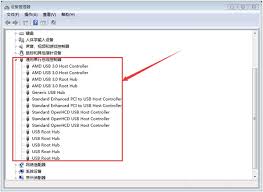
实用的小技巧
- 检查网络连接:确保网络状态良好,定期重启路由器,检查网线连接。
- 更新驱动程序:定期更新设备驱动程序可以有效避免许多连接问题。
- 使用官方工具:使用 Microsoft 官方提供的解决方案和工具进行疑难解答。
- 查看防火墙设置:确保防火墙没有阻止设备之间的通信。
- 保持系统更新:安装最新的 Windows 更新补丁,能修复许多已知问题。
常见问题解答
1. 为什么我的 Microsoft 无线显示转接器无法连接?
解决这个问题大多需要检查网络连接状态、确保软件更新和转接器与设备之间没有障碍物。
2. 我的 Windows 依然提示无法连接到打印机,该怎么办?
尝试手动更新打印机驱动程序,检查打印机是否处于离线模式,确保网络设置正确。
3. Microsoft Teams 总是无法连接,该如何解决?
检查网络连接是否稳定,尝试重新登录 Teams 账户,或者更新 Teams 应用程序。
4. 为什么我的 Windows 显示没有网络连接?
可能是路由器或网络设置问题,尝试重启路由器,或者使用网路疑难解答工具。
5. Xbox 无法连接到互联网,怎么办?
检查网络设置,确保 Xbox 连接到正确的网络,尝试重启 Xbox 和路由器。
总结和行动建议
通过今天的文章,我们详细探讨了几种常见的 Microsoft 连线问题,从 Microsoft 无线显示转接器 到 Windows 打印机连接。我们也给出了针对每个问题的具体解决方案和小技巧。
遇到连线问题时,务必保持冷静,按照步骤逐一排查。记得定期更新设备驱动程序和系统补丁,这样可以预防很多潜在问题。如果问题依然存在,请访问 Microsoft 支持中心 获得更多帮助。
希望这些信息对你有帮助,确保你的 Microsoft 设备顺利运行。如果你有其他问题,请随时留言,我们很乐意帮助你解决。